12 ajustes para hacer que tu iPhone funcione mejor
Te mostramos los 12 mejores ajustes que puedes modificar en tu iPhone si quieres conseguir la mejor experiencia de usuario posible.

El iPhone de Apple es uno de los mejores dispositivos que pueden encontrarse actualmente en el mercado. Cuenta con las mejores funciones, y su software iOS le acompaña en todo momento para ofrecer la mejor experiencia de usuario posible. Sin embargo, al igual que sucede con otros dispositivos, lo cierto es que no siempre están del todo optimizados para ser rápidos o de cara al futuro.
Por esto mismo, hemos recopilado algunas funciones del iPhone que deberías modificar si eres un nuevo usuario de este teléfono o si aún no las has modificado. Gracias a ellas, conseguirás la mejor experiencia de usuario final posible, ya sea en términos de rendimiento del terminal, de consumo de batería, o de gestión de tu información personal y de la privacidad de tus dispositivos.
Cambia estos 12 ajustes en tu iPhone si quieres disfrutar de la mejor experiencia
Tal y como comentábamos, lo más habitual suele ser aceptar absolutamente todo al configurar un iPhone. Lo cierto es que Apple prepara el sistema operativo iOS para ello, pero no siempre es lo más recomendable de cara a los usuarios. Modificar algunas configuraciones puede introducir interesantes mejoras, especialmente a la hora de usar el iPhone en el día a día. En concreto, hemos recogido los 12 mejores ajustes que puedes cambiar en iOS para gozar de la mejor experiencia de usuario posible.
- Desactiva los anuncios personalizados
- No permitas a las aplicaciones rastrear tu información
- Deja de compartir la información de tu iPhone con Apple
- Desactiva las (inútiles) repeticiones de alertas de mensajes
- Aprovecha todas las ventajas de tu plan de datos móviles y del 5G
- Escoge la resolución de los vídeos de la cámara de tu iPhone
- Haz ráfagas con los botones de volumen
- Cuadrícula para tomar fotos y vídeos lo más centrados posible
- Protege tu privacidad a la hora de usar el correo electrónico
- Elige el medio de transporte preferido para usar en Mapas
- Personaliza el ecualizador para disfrutar aún más de tu música
- Cambia el buscador por defecto al que tú mismo prefieras
Desactiva los anuncios personalizados
Por defecto, las aplicaciones y juegos que instalas obtienen acceso a información sobre el uso que haces de tu dispositivo para mostrar publicidad a medida. Esto va en relación con las cookies y los servicios de grandes empresas de publicidad en línea, como Google o Meta, y a menudo mejora la precisión con la que se recomiendan productos y servicios en las aplicaciones y páginas web que visitas.
Sin embargo, una de las ventajas de tener un iPhone es que esto puede desactivarse fácilmente. Para ello, tan solo tienes que acudir a Ajustes > Privacidad > Publicidad de Apple > Anuncios personalizados. Como nota, decir que seguirás viendo publicidad, pero serán anuncios más genéricos y no relacionados con tu tráfico de red anterior.
No permitas a las aplicaciones rastrear tu información
En línea con lo anterior, y principalmente con el fin de ofrecer publicidad personalizada a medida, las aplicaciones en ocasiones solicitan permiso con el fin de poder obtener información privada de tu iPhone, algo que no siempre es muy buena idea. En iOS, cada vez que se instala una aplicación, suele ser normal ver una alerta con la opción “Pedir a la app que no rastree”, que siempre es la opción más recomendada.
Sin embargo, si quieres ser algo más drástico, puedes ir a Ajustes > Privacidad > Rastreo y a continuación desmarcar la opción “Permitir que las apps soliciten rastrearte”. En cuanto hayas hecho esto, ninguna aplicación instalada en el iPhone tendrá la posibilidad de acceder a tu información personal, por lo que se mostrará siempre publicidad más genérica.
Deja de compartir la información de tu iPhone con Apple
Apple quiere mejorar lo máximo posible su software. A fin de cuentas, iOS es el sistema operativo móvil mejor valorado del mercado por los usuarios, y esto es gracias al feedback que se brinda. Sin embargo, lo cierto es que en determinadas ocasiones puede resultar más intrusivo de lo que parece.
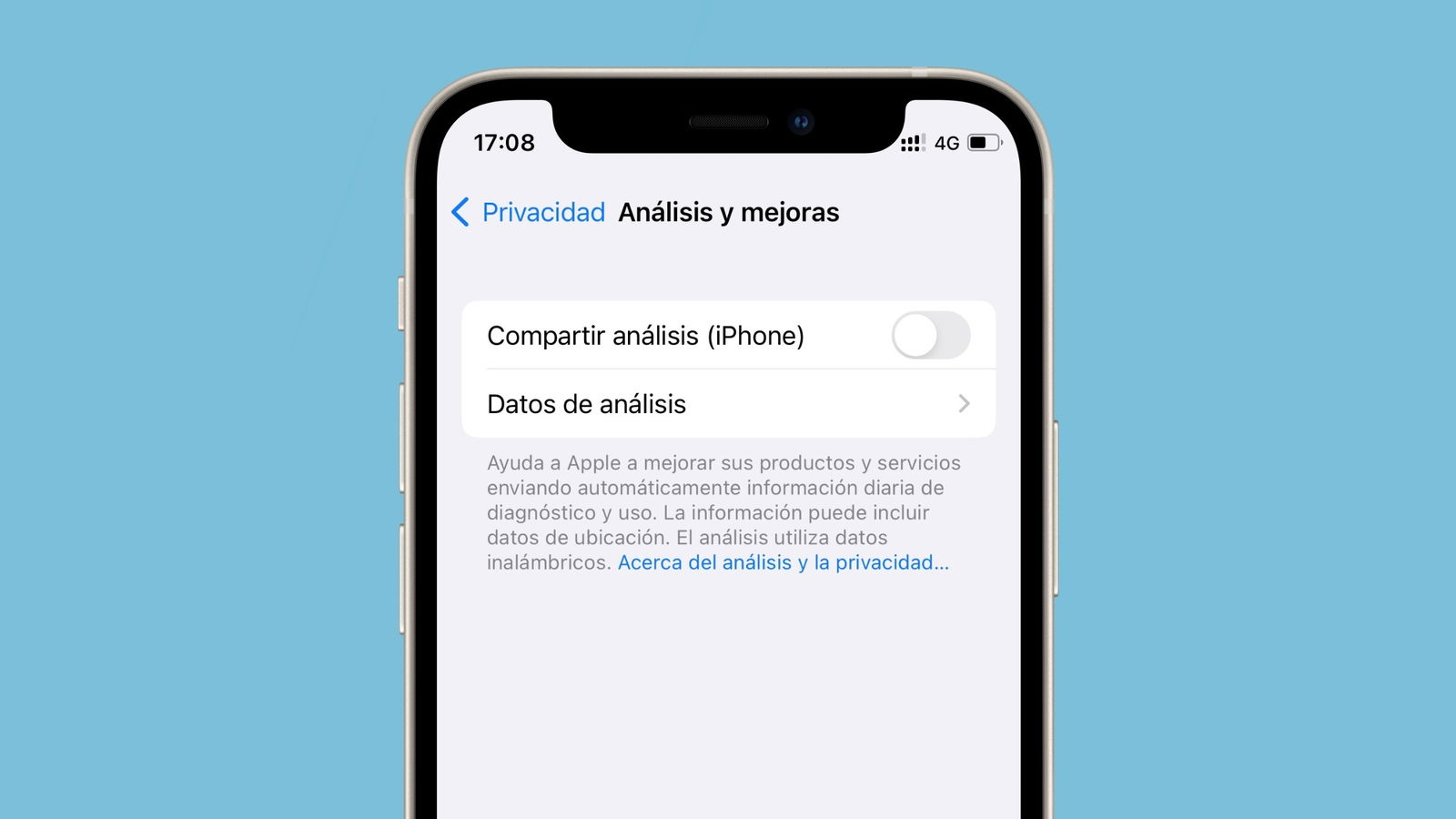
Tu privacidad estará mucho más a salvo si optas por no compartir información sobre el uso de tu iPhone con Apple
Por ejemplo, si has activado “Mejorar Siri y Dictado” en tu iPhone, se enviarán algunas grabaciones de audio a Apple con el fin de mejorar dichas funciones. O al compartir el diagnóstico se enviarán las aplicaciones que utilizas junto a los procesos, algo que además de ocupar espacio de almacenamiento y consumir Internet no siempre sienta demasiado bien a todos los usuarios. Accediendo a Ajustes > Privacidad > Análisis y mejoras, podrás desactivar todas las opciones que desees. En concreto, recomendamos mantener desactivadas las siguientes para una mejor experiencia:
- Compartir análisis (iPhone)
- Compartir datos
- Mejorar Siri y Dictado
- Compartir análisis de iCloud
- Mejorar Salud y Actividad
- Mejorar el historia clínico
- Mejorar el lavado de manos
- Mejorar “Silla de ruedas”
Desactiva las (inútiles) repeticiones de alertas de mensajes
Por algún motivo, en las últimas versiones de iOS, si se recibe un mensaje de texto (SMS) o iMessage y se ignora, automáticamente se repite la alerta cuando pasan 2 minutos. Mucha gente piensa que ha recibido la misma notificación dos veces, pero esto no es así: sucede porque la opción “Repetir avisos” viene activada por defecto.
Para cambiar esto, tan solo debes ir a Ajustes > Notificaciones > Mensajes > Personalizar las notificaciones > Repetir avisos y seleccionar la opción “Nunca” de la lista. Con esto hecho, si recibes algún mensaje, solo se mostrará una vez.
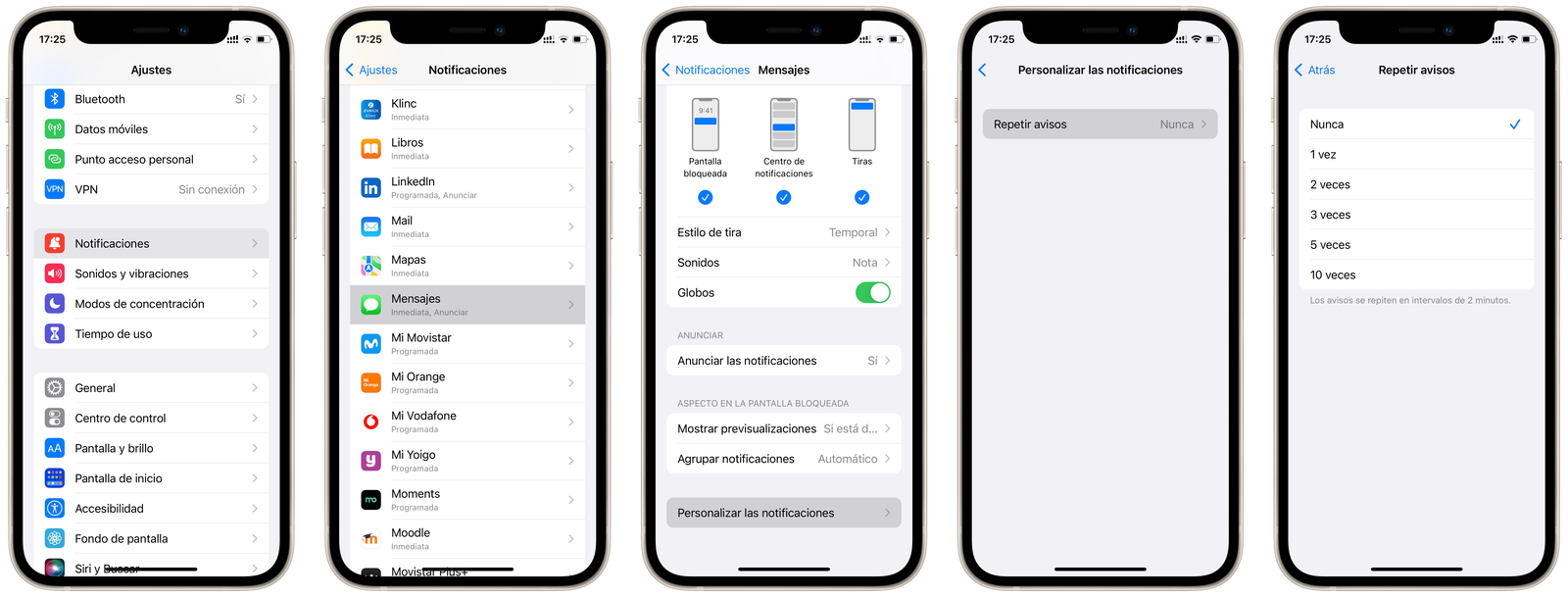
Desde los ajustes, podrás desactivar las repeticiones de las notificaciones de mensajes en el iPhone
Aprovecha todas las ventajas de tu plan de datos móviles y del 5G
Antiguamente, los planes de datos móviles solían estar limitados. Sin embargo, en la actualidad los planes infinitos están llegando cada vez a más países y, junto con las conexiones 5G, ofrecen un muy buen rendimiento. Sin embargo, el iPhone siempre trata de priorizar las redes Wi-Fi frente a la red móvil, aunque esta sea más lenta.
Para poner solución a esto, lo primero que deberás hacer si tienes un iPhone 12, un iPhone SE de 3ª Generación o un modelo posterior, es acceder a Ajustes > Datos móviles > Modo de datos y, ahí, escoger la opción “Permitir más datos en 5G”. Tal y como explica Apple, esto puede dar preferencia a la red 5G frente a una conexión Wi-Fi en determinadas ocasiones.
Además, también conviene que accedas a Ajustes > App Store > Descargas de apps y que escojas “Permitir siempre”. Así, si accedes al App Store y descargas alguna aplicación, no tendrás problema en hacerlo con datos móviles en vez de con Wi-Fi, independientemente de cuál sea su tamaño.
Escoge la resolución de los vídeos de la cámara de tu iPhone
Tal y como ya explicamos, cambiar la resolución de la cámara del iPhone es posible y, en función de tu modelo, puede ser algo muy útil. Si accedes a Ajustes > Cámara, dentro de las secciones “Grabar vídeo” y “Grabar a cámara lenta”, dispondrás de la posibilidad de escoger tanto el tamaño como los fotogramas por segundo que desees para los vídeos que tomes con tu teléfono.
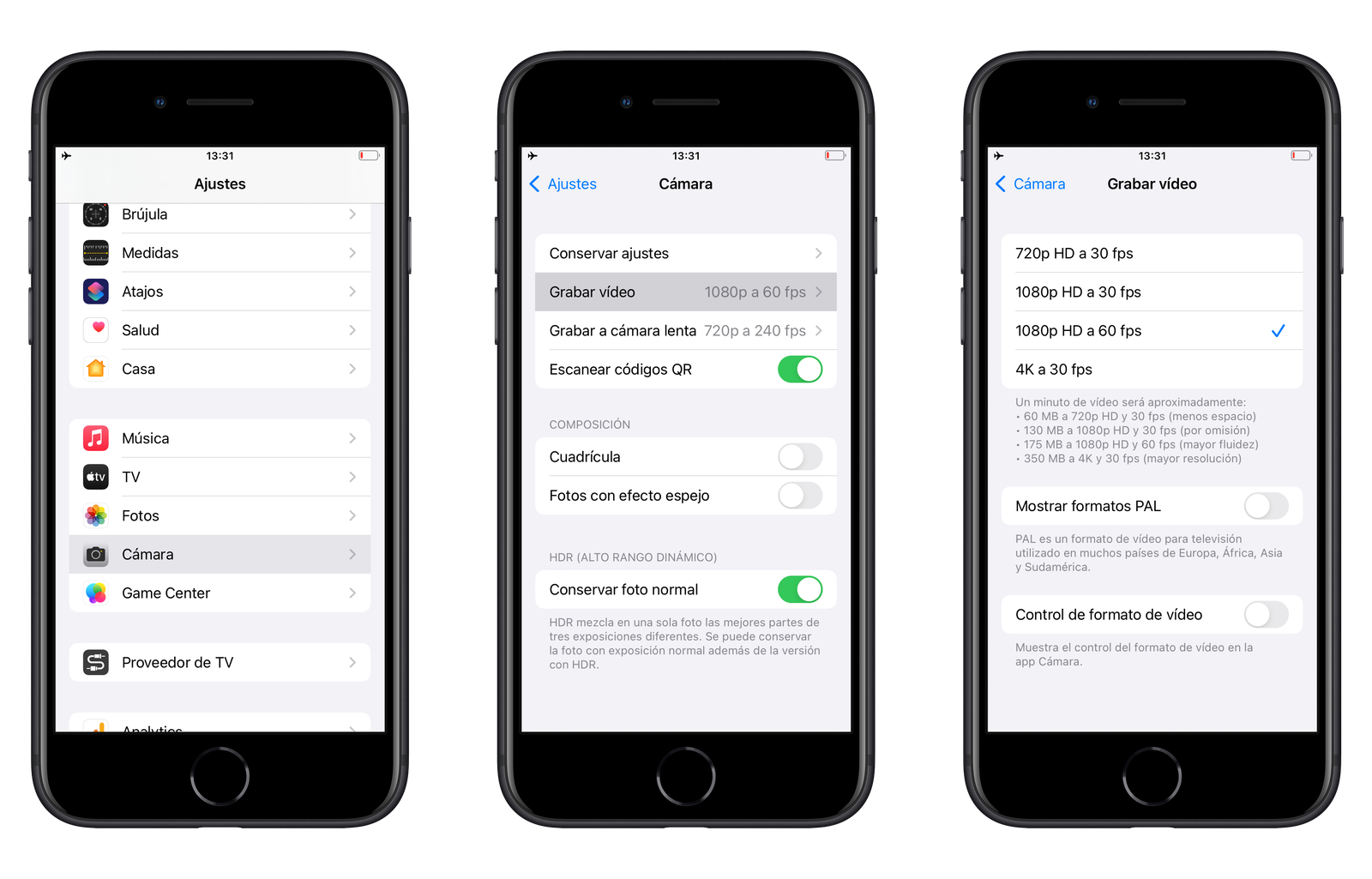
Desde la sección de Cámara de los Ajustes, podrás seleccionar la resolución que tendrán los vídeos que grabes con tu teléfono
En función del iPhone que tengas, es posible que por defecto la configuración no sea la más óptima. En ocasiones, merece más la pena tener un mayor número de fotogramas por segundo (fps), que la propia resolución en sí. Conviene que hagas pruebas para ver qué es mejor en tu caso personal, y que siempre que el almacenamiento de tu teléfono te lo permita selecciones la mayor calidad posible.
Haz ráfagas con los botones de volumen
Otra opción interesante puede ser la posibilidad de hacer ráfagas de fotos usando directamente el botón de subir volumen del iPhone, algo útil en algunas situaciones. Para ello, tan solo tendrás que ir a Ajustes > Cámara y habilitar la opción “Botón de subir volumen para ráfaga”. Con la app de cámara abierta, tan solo tendrás que mantener el botón de volumen arriba presionado para comenzar a tomar imágenes sin parar.
Cuadrícula para tomar fotos y vídeos lo más centrados posible
En la misma línea de lo anterior, puede ser interesante habilitar la cuadrícula. Esto hará que, cuando uses la app de cámara nativa del iPhone, se muestre una cuadrícula de 9 espacios, permitiéndote centrar los objetos que desees para que llamen a la atención lo máximo posible. Puedes activarla en Ajustes > Cámara > Cuadrícula para comenzar a mejorar tus resultados.
Protege tu privacidad a la hora de usar el correo electrónico
Si utilizas la aplicación Mail de Apple para consultar el correo electrónico en tu iPhone, conviene que revises la información de privacidad. En ocasiones, las empresas esconden entre los mensajes de correo electrónico que envían pequeños rastreadores que permiten seguir tu información y saber si, por ejemplo, has abierto o no un mensaje.
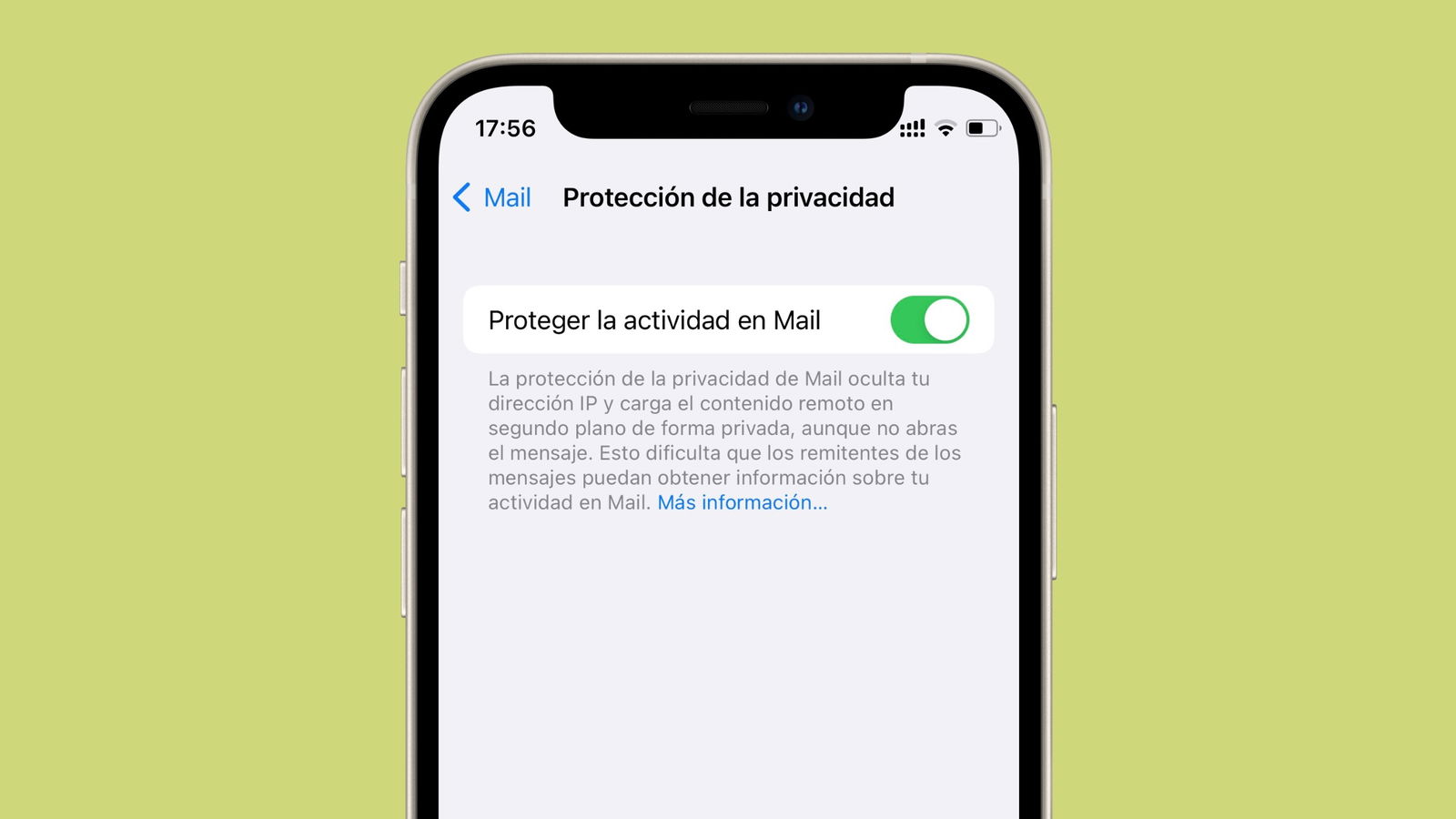
Activando la protección de privacidad en Mail, tu correo estará seguro ante posibles rastreadores externos
Para solucionar esto, Apple dispone de una pequeña función de cara a su popular app Mail. Tendrás que entrar en Ajustes > Mail > Protección de la privacidad y, a continuación, activar la opción titulada “Proteger la actividad en Mail”. De esta forma, cualquier rastreador se verá suprimido antes de leer un mensaje.
Elige el medio de transporte preferido para usar en Mapas
Si eres usuario de Apple Maps, sabrás que hay diferentes métodos de transporte disponibles que podrás utilizar para realizar una determinada ruta. Por ejemplo, puedes escoger si quieres ir en coche, transporte público, bicicleta o a pie, siendo estas últimas las opciones que más escogen los usuarios de las ciudades.
En el caso de que habitualmente modifiques estos datos, decir que hay una opción mucho más sencilla. Entrando en Ajustes > Mapas, podrás escoger dentro de la sección “Tipo de viaje preferido” el método de transporte a usar por excelencia, y automáticamente cada vez que se calcule una ruta se hará usando el mismo.
Personaliza el ecualizador para disfrutar aún más de tu música
El iPhone trae por defecto un montón de ajustes de ecualizador (EQ) a usar con la app de Música. Tanto si eres suscriptor de Apple Music como si quieres disfrutar al máximo de tu audio, conviene que acudas a la sección para que escojas el tipo de ecualizador preferido para el tipo de música que vayas a escuchar. De esta forma, disfrutarás de la mejor experiencia de audio posible en tu dispositivo.
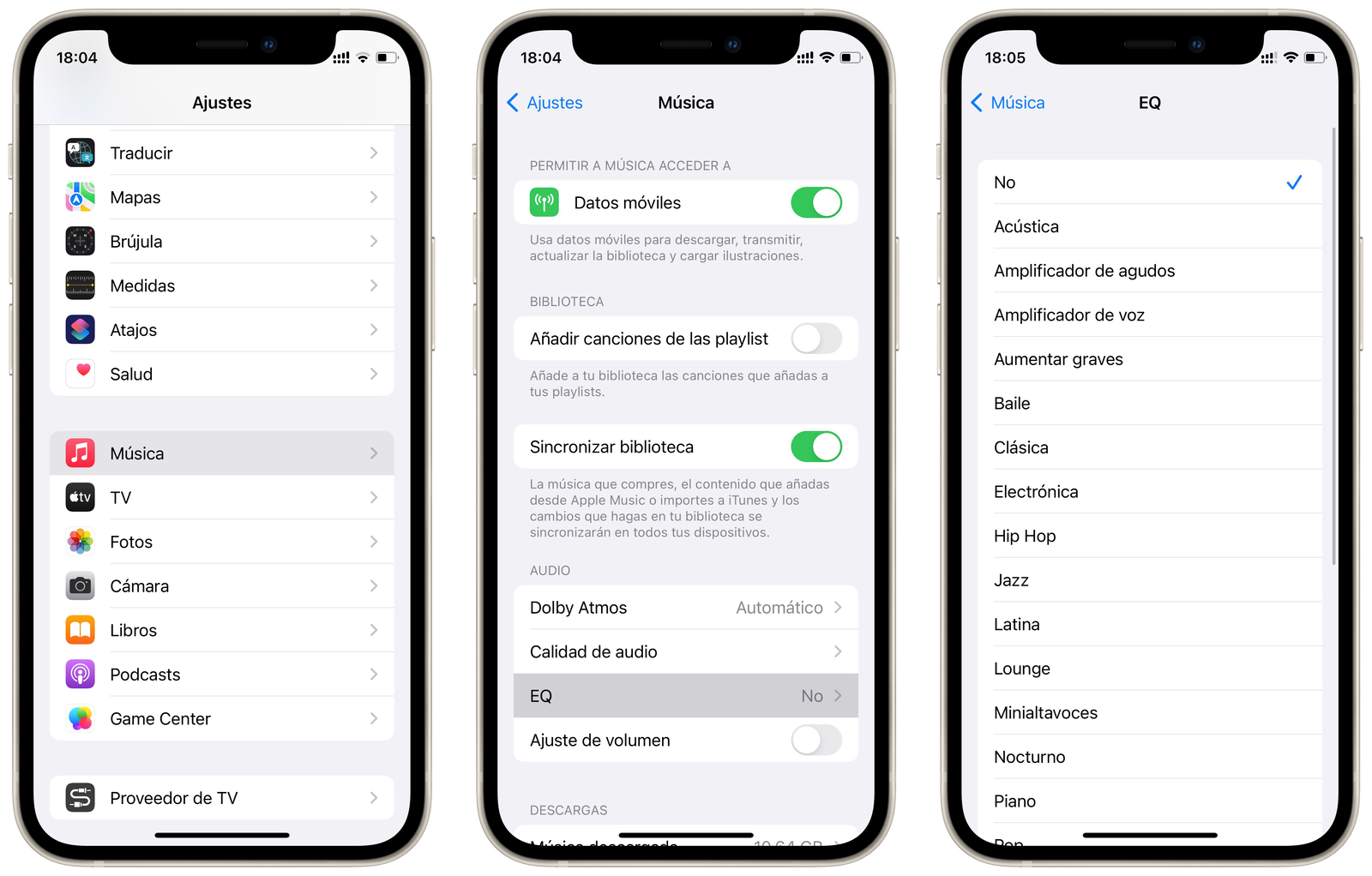
Configurando EQ en el iPhone, disfrutarás de una mejor experiencia de audio
Para ello, tan solo deberás acceder a Ajustes > Música EQ y seleccionar uno de los modos que más encajen con tu reproducción. Esto ajustará todos los tonos para ofrecerte la mejor calidad de sonido posible, e incluso puede llegar a usarse como truco para aumentar el volumen de la música en algunas ocasiones.
Cambia el buscador por defecto al que tú mismo prefieras
Entre los ajustes que debes cambiar Safari siempre suele encontrarse el buscador. Por defecto, los iPhone incorporan Google, pero lo cierto es que en función del uso que le des a tu terminal puede que no sea el mejor buscador de Internet. Si entras en Ajustes > Safari > Buscador, tendrás algunas opciones más a escoger como Bing, DuckDuckGo, Yahoo o Ecosia.
Puedes seguir a iPadizate en Facebook, WhatsApp, Twitter (X) o consultar nuestro canal de Telegram para estar al día con las últimas noticias de tecnología.